كيفية تعيين أغنية كمنبه على iPhone في عام 2025
إذا كنت تستخدم جهاز iPhone الخاص بك كمنبه ، فمن الممكن أن تكون قد خرجت منه لسنوات. سماع نفس الأصوات لإيقاظك كل صباح يمكن أن يكون متعبًا حقًا مثل الاستيقاظ. لماذا لا تبثها بالمعرفة كيفية تعيين أغنية كمنبه على iPhone؟ حسنًا ، التكنولوجيا التي لدينا اليوم جعلت من الممكن الاستماع إلى الأغاني بالإضافة إلى جعلها موسيقى التنبيه أيضًا.
بصرف النظر عن القدرة على استخدامها مع نغمات الرنين الافتراضية لهاتفك ، فقد لا يرغب البعض أيضًا في استخدامها لأنهم يريدون اختلافات في إيقاع الأغنية التي سيستخدمونها كمنبه لهم. إنه أيضًا دافع جيد للاستماع إلى الأغاني المفضلة لديك عندما تبدأ يومك. حسنًا ، أفضل الأخبار حول هذا الأمر هي جعل أغنيتك المفضلة حيث أصبح المنبه مفيدًا جدًا هذه الأيام. هناك العديد من الطرق للقيام بذلك ، وسنعرف المزيد عن هذه الأشياء والأساليب بينما نواصل هذه الكتابة.
محتوى المادة الجزء 1. كيفية تعيين أغنية كمنبه لك؟الجزء 2. اجعل كل موسيقى Apple التي تحبها كنغمة إنذار!الجزء 3. لتلخيص كل شيء
الجزء 1. كيفية تعيين أغنية كمنبه لك؟
دعنا نصل مباشرة إلى هذه النقطة ونتعرف على طرق كيفية تعيين أغنية كمنبه على iPhone. إذا كنت قد بدأت للتو في استخدام جهاز iPhone ، فقد لا تعرف أنه بمجرد استخدامك لتطبيق iPhone الافتراضي في ضبط التنبيهات الخاصة بك ، فمن الممكن أيضًا أن تكون لديك هذه العادة ضبط المنبهات الخاصة بك من خلال استخدام Siri. حسنًا ، بمجرد أن يضبط Siri المنبه ، سيستخدم Siri النغمات الافتراضية له ، لذلك ليس لديك أي خيار آخر.
إذا كانت هذه هي الحالة ، فإن أول شيء يجب عليك فعله هو ضبط المنبه يدويًا. عندما تفعل ذلك ، سيكون لديك فرص أكبر لتعديل كل ما هو بينهما في تغيير اللحن الذي ستستخدمه. سيكون لديك أيضًا خيارات إضافية حتى تتمكن من إجراء تعديلات أخرى تريد القيام بها. الآن ، دعونا نرى كيفية تعيين أغنية كمنبه على iPhone أدناه.
- للبدء، انتقل إلى تطبيق الساعة على اي فون الخاص بك.
- في الجزء السفلي من الشاشة ، سترى المنبه وساعة الإيقاف والساعة العالمية. سترى أيضًا أزرار المؤقت. اذهب واختر المنبه.
- بمجرد دخولك إلى شاشة التنبيه ، اذهب واختر الزر + وسيتم نقلك بعد ذلك إلى شاشة حوار الإعداد.
- حدد الوقت وما إذا كنت ترغب في تكرار المنبه والتسمية أيضًا. ثم اذهب اضغط على خيار الصوت لرؤية النغمات الأخرى.
- بمجرد أن تكون في منتصف الشاشة ، سترى قسم الأغاني الموجود في الجزء أعلاه من قسم نغمات الرنين. بمجرد أن تكون في هذا القسم ، يجب عليك اختيار خيار اختيار أغنية.
- ثم سيتم نقلك إلى مكتبة الموسيقى الخاصة بك. سترى فئات أسفل شريط البحث ، وحدد خيار الأغاني.
- ثم ابحث عن الأغنية التي تريد استخدامها كمنبه لك. يمكنك أيضًا استخدام شريط البحث للبحث عن أغنية باستخدام عناوينها. بمجرد النقر فوق الأغنية ، فهذا يعني أنك تختارها كنغمة تنبيه جديدة.
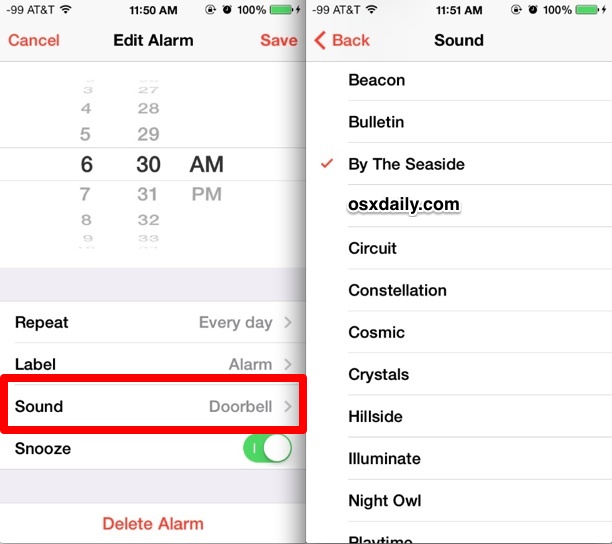
بمجرد الانتهاء من الخطوات ، يجب أن تسمع الآن الأغنية المذكورة على أنها منبه. لكن عليك أن تدرك أن هذا ممكن فقط إذا تم شراء الأغنية المختارة بالفعل. في حالة عدم حدوث ذلك ، يجب عليك تمرير مؤشر الماوس فوق تطبيق الموسيقى الخاص بك والبدء في تنزيل الموسيقى أو الأغنية التي تريدها.
إذا قمت بتحديد أغنية من مكتبة Apple Music الخاصة بك ، فسيتم عرضها كنغمة رنين محددة من خلال إعداد التنبيه. ومع ذلك ، لا يمكن تشغيل الأغنية إذا لم يتم تنزيلها. ليس من السهل حقًا تعيين أغنية معينة كنغمة إنذار ، ولهذا السبب من الجيد أننا نتعلم كيفية تعيين أغنية كمنبه على iPhone من خلال هذه المقالة. لكي تحصل على الأغنية التي تريد تشغيلها كنغمة تنبيه ، يجب عليك الانتقال إلى تطبيق الموسيقى على جهاز iPhone الخاص بك والقيام بالخطوات الموجودة أدناه.
- افتح تطبيق الموسيقى على جهاز iPhone الخاص بك. اذهب واختر الأغاني من المكتبة.
- ابحث عن الأغنية التي اخترتها من القائمة ثم اضغط على النقاط الثلاث بجوار عنوان الأغنية. سيؤدي القيام بذلك إلى فتح قائمة الخيارات.
- اذهب واضغط على زر التنزيل الموجود بالقرب من الجزء العلوي من القائمة. ثم سترى سهمًا متجهًا لأسفل بجانب عنوان الأغنية. هذا مؤشر على أنه تم تنزيل الأغنية.
وها أنت ذا! لقد تعلمت أخيرًا كيفية تعيين أغنية كمنبه على iPhone بمساعدة الخطوات المذكورة أعلاه! ولكن ماذا لو لم تكن لديك القدرة على شراء أغنية تريد تعيينها كمنبه لك؟ سنساعدك في معرفة أفضل طريقة بديلة يمكنك تنفيذها في الأجزاء التالية من هذه المقالة.
الجزء 2. اجعل كل موسيقى Apple التي تحبها كنغمة إنذار!
كانت الموسيقى في هذه الأيام ضرورة. مساعدة الآخرين على التأقلم والإدارة ، كانت الموسيقى واحدة من أكثر الأشياء المرغوبة التي يريدها معظم الناس. من الجيد أيضًا أنه بمرور الوقت أصبح الوصول إلى الموسيقى أسهل ، مع ظهور مواقع بث الموسيقى عبر الإنترنت ، هناك الكثير من القنوات الموسيقية التي يمكن استخدامها أو الوصول إليها في أي وقت. تم أيضًا استخدام الموسيقى كنغمات إنذار لبعض الأشخاص ، وقد تعلمنا كيفية تعيين أغنية كمنبه على iPhone في الأجزاء السابقة من المقالة.
لكي تتمكن من الوصول إلى منصات الموسيقى عبر الإنترنت ، هناك الكثير من المتطلبات المطلوبة. إذا كنت تريد استخدام Apple Music ، فعليك التأكد من أنه بصرف النظر عن استخدام جهاز معتمد من Apple ، يتعين عليك أيضًا الاشتراك في الإصدار المدفوع من النظام الأساسي أو شراء الأغاني التي تريد تنزيلها لتعيينها كمنبه . إذا لم يكن لديك ما يكفي من المال للتباهي بهذه الأشياء ، فيمكننا مساعدتك في ذلك. هنا ، سنشارك معك أحد الشركاء الأكثر موثوقية والذي يمكنك استخدامه للوصول بسهولة إلى جميع الموسيقى التي تحبها. يمكن أن يكون ذلك ممكنًا من خلال استخدام أداة احترافية تسمى TunesFun محول ابل الموسيقى.
هذه الأداة الاحترافية مذهلة من نواح كثيرة. يحتوي على ميزات تجعل مستمع الموسيقى مريحًا للغاية من جميع النواحي. كما نعلم جميعًا ، فإن الأغاني من Apple Music محمية بتشفير DRM ، مما يعيقك عن تنزيل ملفات الموسيقى بسهولة دون الموارد والترخيص المناسبين. ولكن إذا كنت ستستخدم الأغاني لأغراض شخصية فقط ، فإن ملف TunesFun يمكن لمحول الموسيقى Apple تساعدك على التخلص من تشفير DRMوأخيرًا ، يمكنك الوصول إلى الملفات باستخدام أي جهاز لديك. بالنسبة إلى هذا ، يمكن للأداة تحويل ملفاتك إلى تنسيقات مقبولة بسهولة في معظم مشغلات وأجهزة MP3 ، وذلك لتجنب إحدى المعضلات الأكثر شيوعًا للمستخدمين وهي عدم التوافق في التنسيقات.
يمكن أن تساعدك الأداة أيضًا في توفير الوقت من خلال تزويد مستخدميها بمعدل تحويل سريع جدًا ، إذا كان لديك أيضًا الكثير من الملفات التي تريد تحويلها ، فإن الأداة الاحترافية تدعم أيضًا تحويل الدُفعات. أحد أفضل الأشياء في استخدام هذه الأداة الاحترافية هو أنه على الرغم من أن معدل التحويل أسرع من المعدل الأساسي ، فإن جودة الملفات ستظل جيدة مثل الملف الأصلي. بالإضافة إلى ذلك ، من السهل أيضًا القيام بعملية تحويل الملف منذ واجهة TunesFun يعد Apple Music Converter بسيطًا ومختصرًا ، بالإضافة إلى خطوات كيفية استخدامه ، دعنا نحصل عليها أدناه.
الخطوة 1. كن مستعدًا لتنزيل وتثبيت ملف TunesFun محول موسيقى Apple على أجهزة الكمبيوتر الخاصة بك. افتح الأداة وابحث عن علامة التبويب التي تقول إضافة ملفات لاستيراد جميع الملفات التي تريد تحويلها. يمكنك أيضًا نسخ عناوين URL لملفات الموسيقى أو استخدام طريقة السحب والإفلات.

الخطوة الثانية: اختر تنسيق ملف الموسيقى الذي تحتاجه ، وكن جاهزًا مع المجلد الذي ستحفظ فيه جميع ملفات الموسيقى بمجرد الانتهاء من عملية التحويل.

الخطوة 3. انقر فوق علامة التبويب "تحويل" ، وفي غضون دقائق قليلة ستتمكن من الاستماع إلى أكثر الأغاني التي تريدها في الوقت الذي يناسبك. يمكنك الآن أيضًا بدء تنزيل الملفات واستخدامها كنغمة تنبيه جديدة.

الجزء 3. لتلخيص كل شيء
من السهل معرفة كيفية تعيين أغنية كمنبه على iPhone. التكنولوجيا التي لدينا اليوم جعلتنا قادرين على القيام بأشياء أبعد مما كنا نتخيله. أيضا ، وجود أدوات احترافية مثل TunesFun لقد أتاح لنا برنامج Apple Music Converter الاستمتاع بالمقاطع الموسيقية من Apple Music واستخدامها كنغمات إنذار مع تقليل المتاعب وجعل الأمور أفضل من المعتاد.
اترك تعليقا